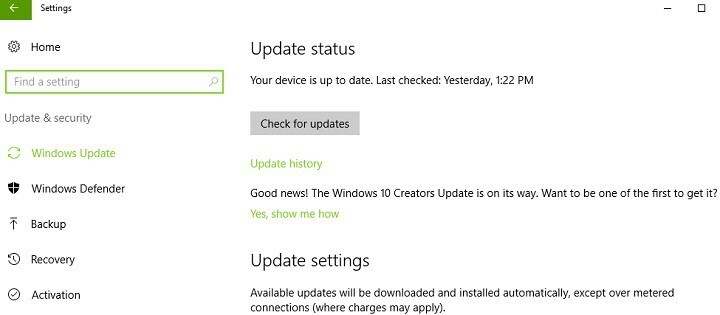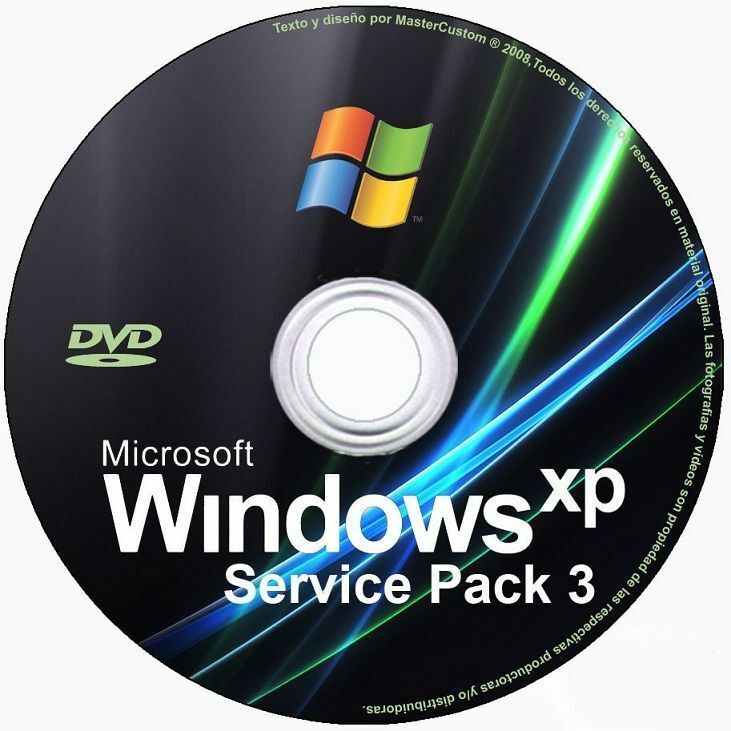Vürtsitage oma vestlusi isikupärastatud kleebistega!
- Vestlusele kleebise lisamiseks valige kleebise ikoon, kategooria, klõpsake kleebisel ja vajutage sisestusklahvi.
- Jätkake lugemist, et õppida, kuidas kleebiseid kohandada!

Alates eravestlustest kuni grupivestlusteni – Microsoft Teamsi kleebised võivad mis tahes suhtlust elavdada. Selles juhendis käsitleme viise, kuidas vestlustesse kleebiseid lisada, luua ja saata, et lõbustada ja end vabalt väljendada.
Kuigi kleebised on suurepärane viis sõprade ja kolleegidega vestelda, peate oma turvalisuse huvides arvestama mõne asjaga.
- Ärge jagage isiklikke ega tundlikke andmeid kleebiste kaudu.
- Olge kolmandate osapoolte kleebiserakenduste lisamisel ettevaatlik ja vaadake üle nende load.
- Ärge laadige kleebiseid alla ebausaldusväärsetest allikatest, et vältida pahavara ja andmepüügirünnakuid.
- Hoidke oma Microsoft Teams ja seotud rakendused turvapaikadega ajakohasena.
Kuidas ma saan Microsoft Teamsis rohkem kleebiseid alla laadida?
- Vajutage nuppu Windows võti, tüüp meeskonnadja klõpsake Avatud.

- Valige vasakpoolsel paanil Rakendused, seejärel tippige otsingukasti kleebised.
- Saate Teamsi jaoks saadaolevad kleebised. Valida saab ka Kategooriad otsingute täpsustamiseks.
- Kui näete soovitud rakendust, klõpsake nuppu Lisama.

- Pärast lisamist minge vestlusesse, kus soovite kleebiseid jagada, ja klõpsake nuppu kolm punkti.

- Valige rakendus ja valige kleebis.
- Kleebis ilmub sõnumikasti; saate soovi korral sisu lisada ja klõpsata Saada.

Samuti saate soovitud pilte üles laadida, et rakenduses kleebist kohandada ja neid igal ajal uuesti kasutada.
Kui vajate videoväsimusest pausi või soovite koosoleku ajal video välja lülitada, proovige Meeskondade rakendusesisesed 3D-avatarid tunnusjoon.
- 7 näpunäidet otsingu õigeks kasutamiseks Windows 11-s
- Edge saab nutika kasutuskogemuse pakkumiseks SOTA AI tehnoloogiad
- Mis on Microsoft 365 majakas ja kuidas sellele juurde pääseda?
Kuidas luua ja lisada Microsoft Teamsi kohandatud kleebiseid?
- Peal Microsoft Teams, minge vestlusesse või grupivestlusesse ja klõpsake nuppu Kleebis ikooni.
- Klõpsake kleebiste loendis Populaarne, tippige otsingusõna nagu pahur ja valige kleebis.

- Järgmisena näete kleebist koos selle all oleva tekstikastiga, tippige soovitud pealdis ja klõpsake Valmis.

Saate luua ka oma kleebiseid, laadides üles soovitud fotod Microsoft Teamsi jaoks. Selleks toimige järgmiselt.
- Peal Microsoft Teams, minge vestlusesse või grupivestlusesse ja klõpsake nuppu Kleebis ikooni.
- Järgmisena valige kleebise akna vasakpoolsest paanist Meem, seejärel klõpsake nuppu Pluss ikooni pildi üleslaadimiseks.

- Valige pilt ja klõpsake Avatud.

- Järgmisena mainige ülemine ja alumine pealdis ning klõpsake Valmis.

Kuidas saata Microsoft Teamsis kleebiseid?
Minge Microsoft Teamsi vestlusesse või grupivestlusesse, valige või kohandage kleebiste loendist kleebis ja seejärel klõpsake Saada.

Sa saad lisage oma igavatele Outlooki meilidele emotikone ja muuta need kaasahaaravateks vestlusteks; vaadake seda juhendit, et õppida, kuidas seda teha.
Microsoft Teamsis kasutamiseks saadaolevad kleebiste tüübid
Lisaks kategooriale Populaarne on veel 16 kleebiste kategooriat, millel on lai valik valikuid, sealhulgas:
- Clippy
- Kontoridraama
- Meem
- Disainerid
- Devs
- Juriidiline
- Brokkoli
- Mesilane
- Teamsquatch
- Õnnetus Bert
- Ülikondades kassid
- Sõna kunst
- Ahv
- Sõõriku sõbrad
- Onu Blob
- Animalopolis
Samuti saate veebisaitidelt nagu Etsy alla laadida teisi digitaalseid kleebiste pakette, sealhulgas läikivad ja mullivabad kleebised, planeerija ja koosolekute planeerija kleebised, otsitavad kohandatud kleebised ja palju muud.
Kleebiste saatmine Microsoft Teamsi vestluses võib aidata väljendada oma mõtteid või edastada sõnumeid lõbusal viisil.
Kuid pidage alati meeles, et kleebiste jaoks kasutate kolmanda osapoole rakendust või loote kohandatud kleebiseid, eriti professionaalses keskkonnas.
Nii nagu kleebised, on ka GIF-id suurepärane viis kergekäelise suhtluse alustamiseks; kui aga Teamsis puudub GIF-i valik, lugege selle parandamiseks seda juhendit.
Kas olete valmis oma vestlustes kleebiste elava puudutusega läbi paistma? Rääkige meile oma kleebiste lugudest ja jagage oma loomingut allolevas kommentaaride jaotises.